Jak ograniczyć przepustowość konkretnej aplikacji w systemie Windows 10
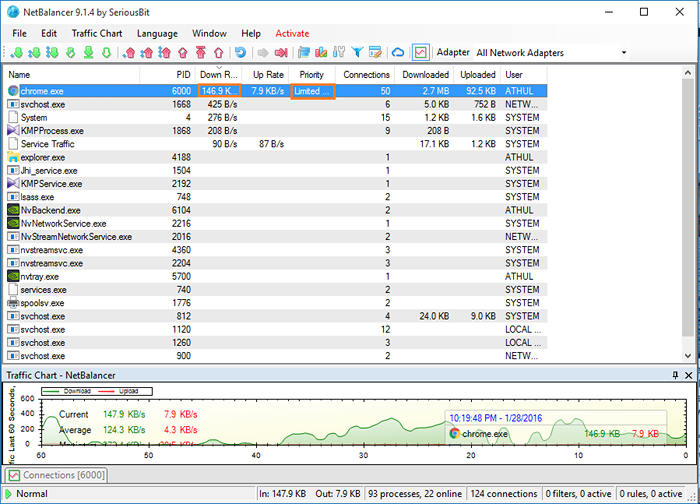
- 1167
- 293
- Igor Madej
Jak ograniczyć przepustowość do niektórych aplikacji w systemie Windows 10: - Przepustowość to maksymalna szybkość, z jaką sieć może przesyłać dane. Nasze połączenia internetowe mają niską przepustowość. Zatem niewystarczająca przepustowość jest poważnym problemem, z którym spotykamy się każdego dnia. W naszym systemie systemu Windows mamy wiele aplikacji dla naszych różnych wymagań.Większość z tych aplikacji zjada naszą dostępną przepustowość działającą na pierwszym planie lub w tle. Zatem wykorzystując tę ograniczoną przepustowość, aplikacje te tworzą wąskie gardło w naszych systemach. Mimo że system Windows obsługuje szeroką gamę funkcji, nie ma takiej funkcji, która kontroluje wykorzystanie przepustowości aplikacji. Możemy ograniczyć aplikacje do korzystania z zapory systemu Windows, ale nie jest to praktyczne, ponieważ możemy chcieć, aby te aplikacje łączyły się z Internetem. W takiej sytuacji możemy skorzystać z zewnętrznego oprogramowania o nazwie Balancer netto. To oprogramowanie zapewnia pełną kontrolę sieci nad naszym komputerem. Czytaj dalej, aby dowiedzieć się, jak skutecznie korzystać z tego oprogramowania.
KROK 1
- Przejdź do oficjalnej strony internetowej NetBalancer i kliknij Pobierz NetBalancer przycisk.
KROK 2
- Kliknij dwukrotnie pobrany plik, aby zainstalować go jak każde inne oprogramowanie. Po instalacji uruchom ponownie system.
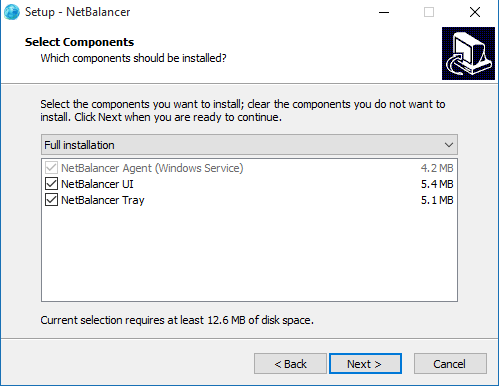
KROK 2
- Po ponownym uruchomieniu systemu uruchom Netbalancer Za pomocą skrótu komputerowego lub od menu Start. Aplikacja może poprosić o ustawienie niektórych predefiniowanych priorytetów sieciowych. Po prostu naciśnij NIE Na razie. Zawsze możesz je później ustawić.
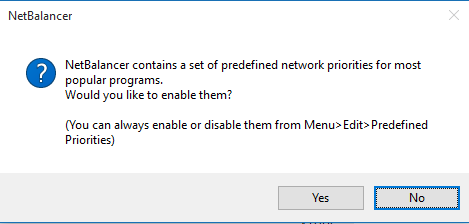
KROK 3
- W prawym górnym rogu głównego okna kliknij Pokaż tylko procesy online ikona do filtrowania procesów podłączonych do Internetu.
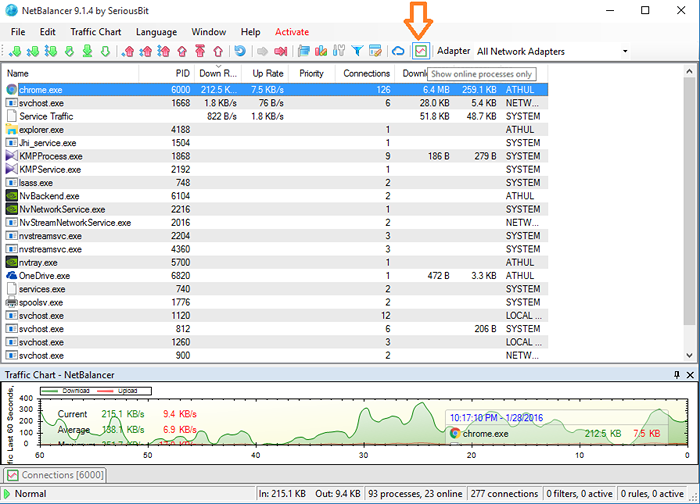
KROK 4
- Kliknij na Szybkość pobierania Sekcja do sortowania procesów zgodnie z przepustowością, której używają.
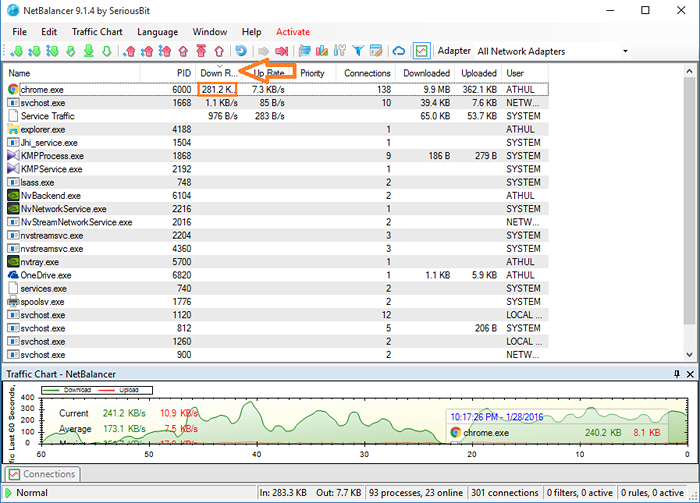
Krok 5
- Kliknij prawym przyciskiem myszy proces, który chcesz ograniczyć przepustowość. Możesz wybrać niski, normalny lub wysoki, aby ograniczyć przepustowość, której używa.
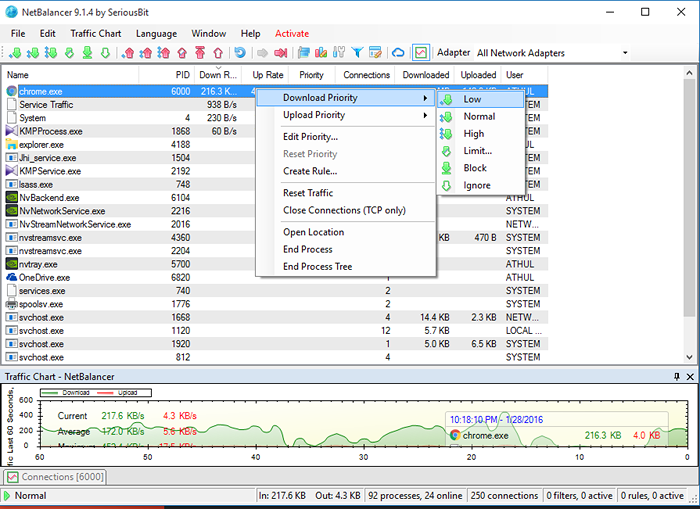
- Jeśli chcesz ustawić dokładną wartość jako limit, wybierz Limit opcja z rozszerzonego menu.
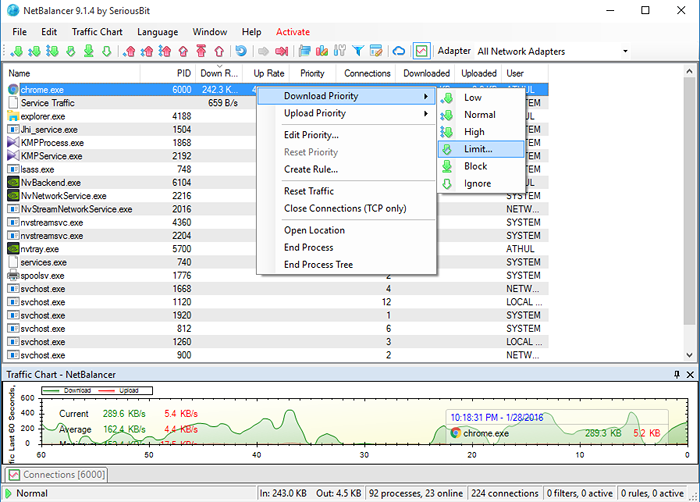
Krok 6
- Otworzy Edytuj priorytet okno. Stąd możesz ograniczyć szybkość i nacisnąć OK przycisk. Tutaj mam ograniczony proces chromu, aby użyć tylko 150 kb/s dostępnej przepustowości.
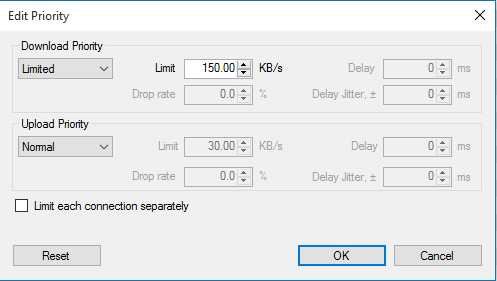
- Możesz także skonfigurować limit przesyłania, zmieniając Prześlij priorytet do Ograniczony.
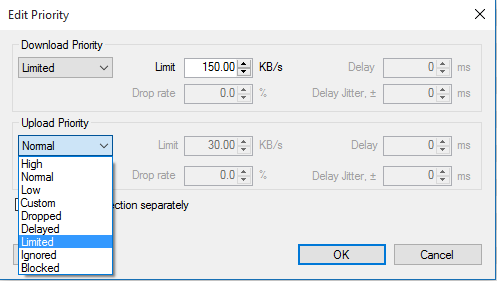
- Proces nie może przekroczyć limitu, chyba że zmienisz limit. Jeśli chcesz usunąć limit, zmień status priorytetu z Ograniczony Do Normalna w Edytuj priorytet okno.
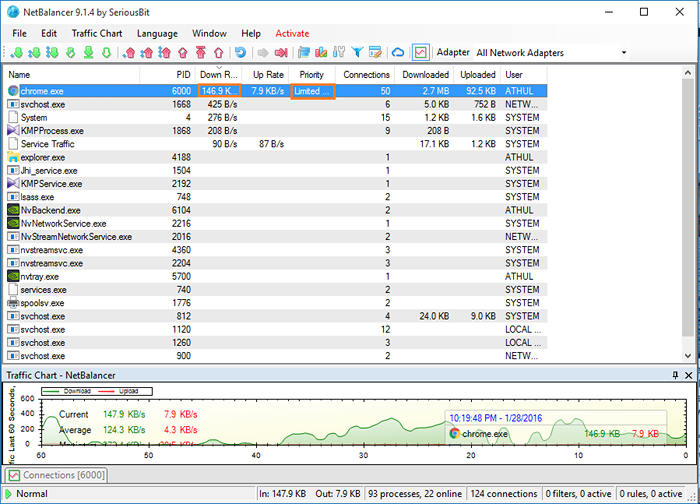
Krok 7
- Czasami aplikacja może nie być w stanie wykryć karty sieciowej. W takim przypadku kliknij Edytować opcja na pasku nawigacji i wybierz Karty sieciowe.
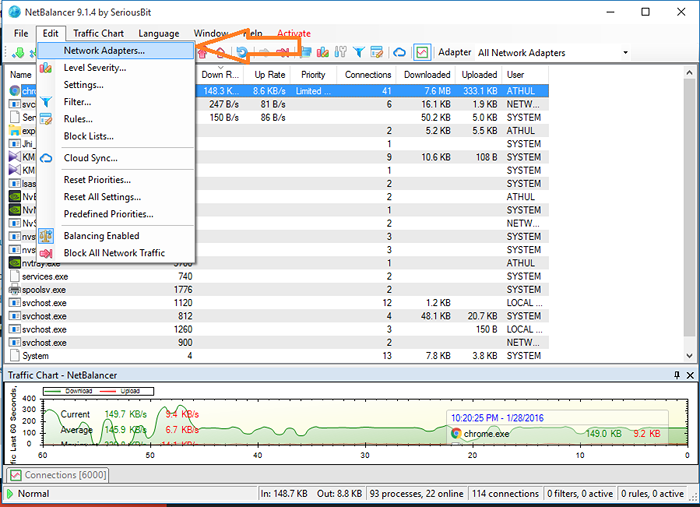
- w Karty sieciowe okno, wybierz adapter sieciowy do monitorowania i naciśnij OK . Tutaj mam trzy adaptery sieciowe na moim laptopie. Wybrałem do monitorowania wszystkich trzech adapterów.
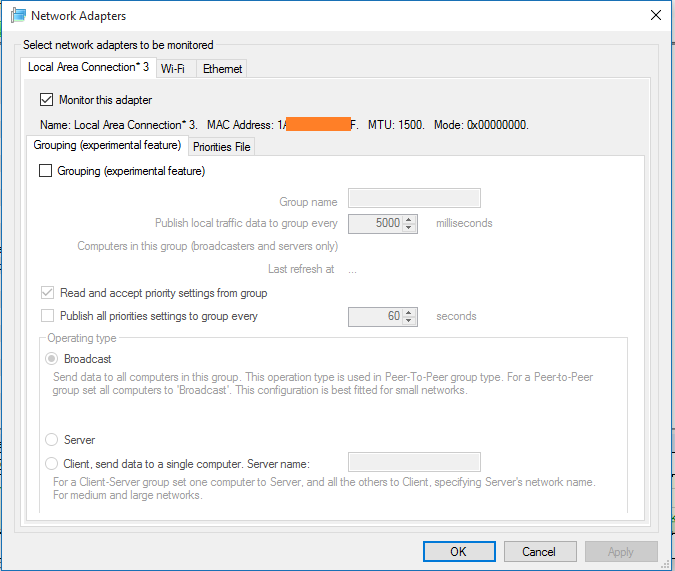
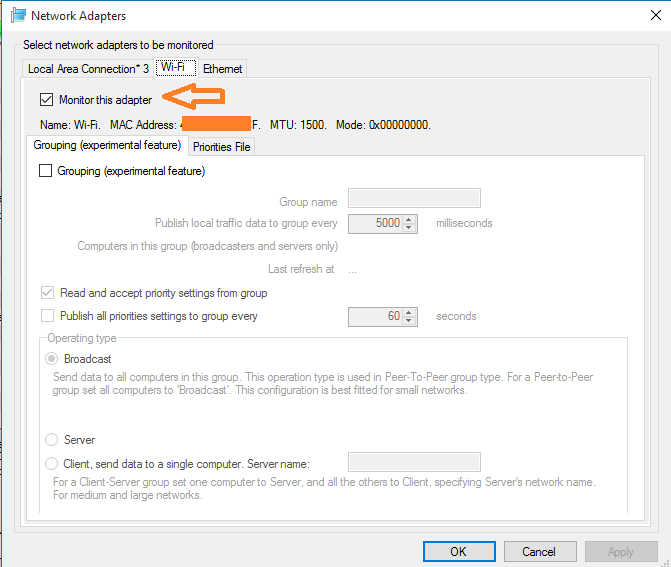
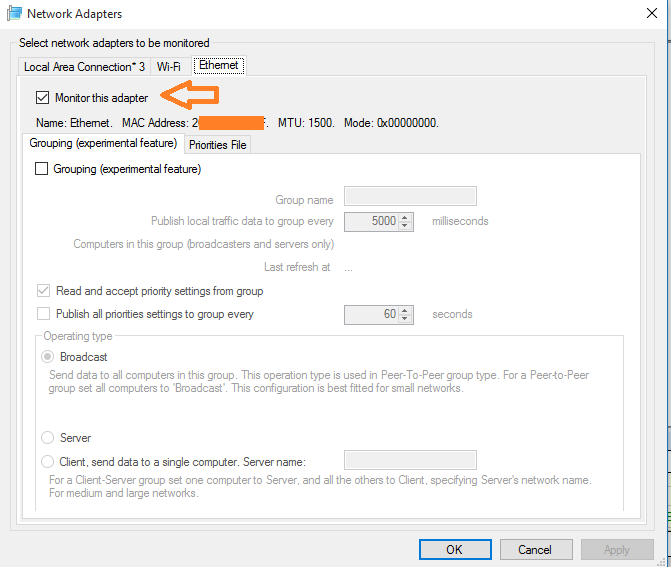
Teraz nauczyłeś się prostej sztuczki, aby ograniczyć określone aplikacje w Windows od jedzenia całej dostępnej przepustowości.
- « Jak ręcznie aktualizować aplikacje mobilne Windows 10
- Zapisz wszystkie aktualnie otwarte zakładki, aby uruchomić później w Chrome i Firefox »

